Photoshop中怎么单独修改图片某一部分的颜色
1、点击矩形选框工具
打开Photoshop软件,将图片拖进去,点击矩形选框工具
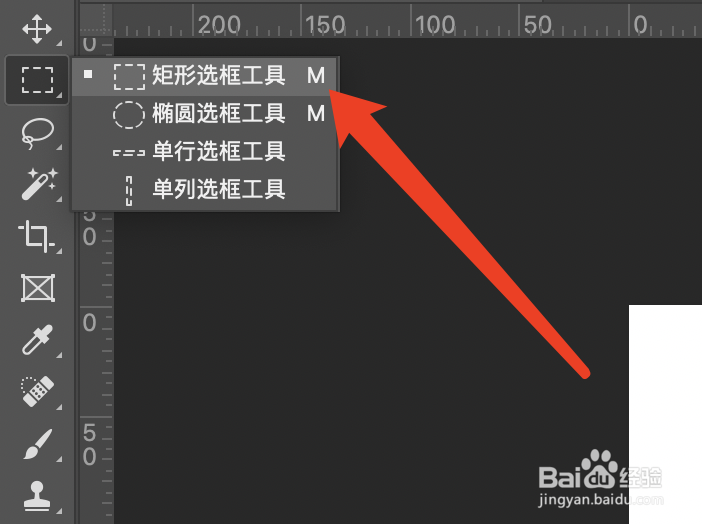
2、复制新图层
框选要单独调整颜色的部分,使用快捷键command+j复制出新图层
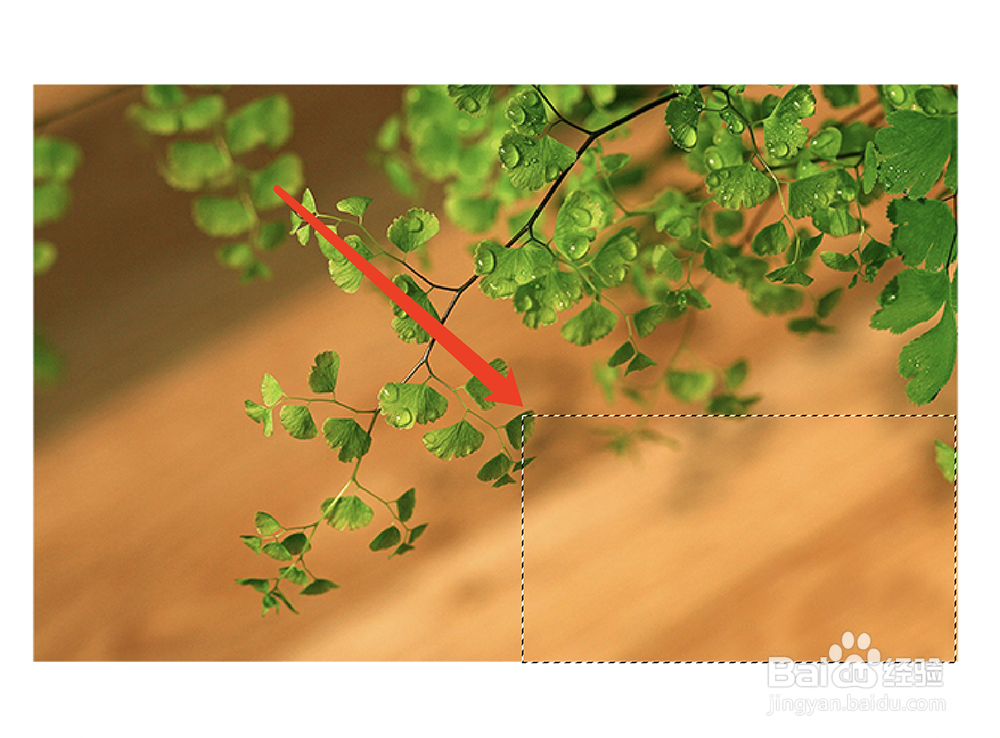
3、点击新建调整图层
在图层的面板,点击新建调整图层,选择需要的模式
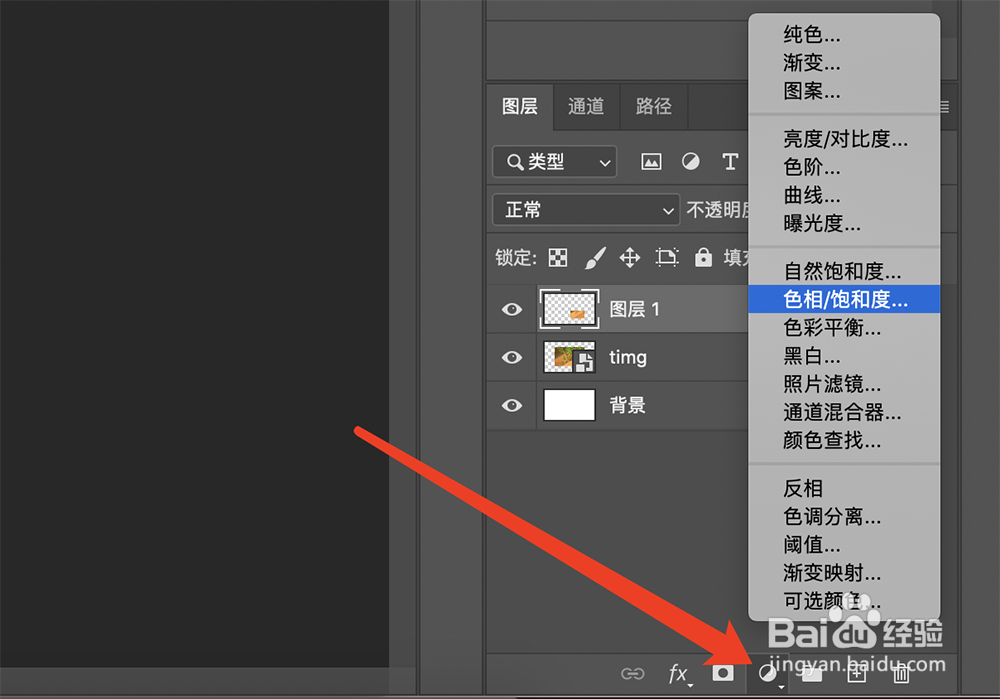
4、点击创建剪贴蒙版
选中调整图层,单击鼠标右键点击创建剪贴蒙版的选项

5、修改图片部分颜色
然后在调整面板,修改图片框选部分的颜色即可
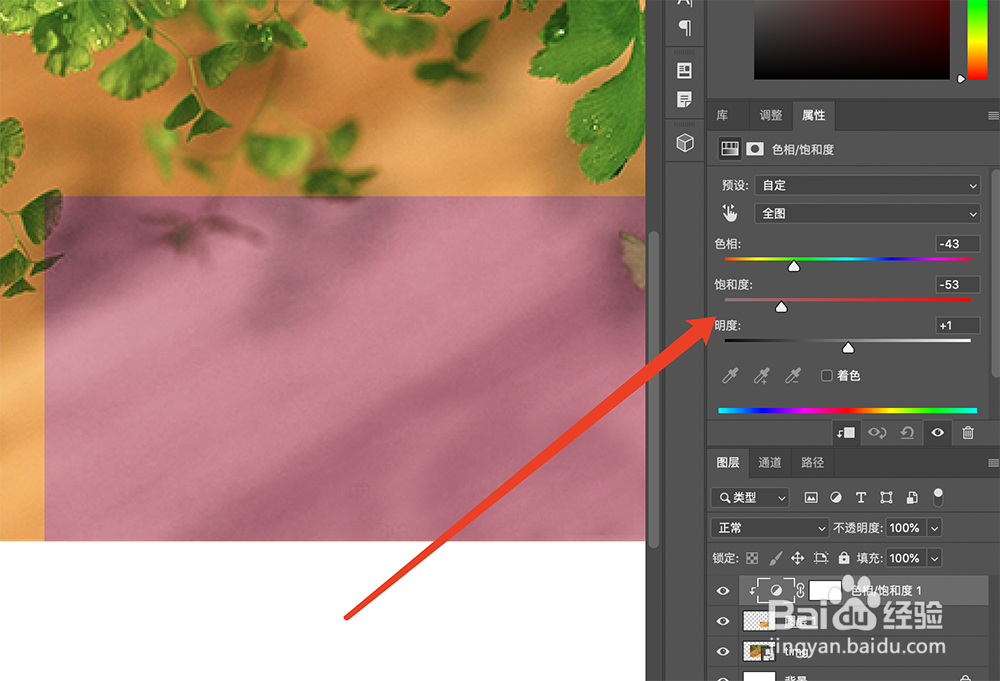
声明:本网站引用、摘录或转载内容仅供网站访问者交流或参考,不代表本站立场,如存在版权或非法内容,请联系站长删除,联系邮箱:site.kefu@qq.com。
阅读量:27
阅读量:69
阅读量:129
阅读量:47
阅读量:130